Bạn không biết tìm laptop bị mất như thế nào và cực kỳ hoảng vì đang không biết xử lý ra sao. Máy tính xách tay luôn là một trong những thiết bị dễ bị lấy cắp nhất vì khả năng ứng dụng tốt và nhỏ gọn. Tại bài viết này, Blogkienthuc.edu.vn sẽ mách bạn 3 cách siêu nhanh và đơn giản nhé.
Laptop là một trong những thiết bị công nghệ dễ bị mất cắp nhất vì tính ứng dụng cao và nhỏ gọn. Nếu bạn chưa biết các mẹo tìm laptop bị mất thì hãy theo dõi bài viết này, Blogkienthuc.edu.vn sẽ mách bạn 3 cách tìm laptop siêu nhanh và đơn giản nhé.
Bạn đang đọc: Điểm nhanh 3 cách tìm laptop bị mất siêu nhanh, đơn giản, ai cũng có thể làm được
3 cách tìm laptop bị mất chi tiết
Cách 1: Sử dụng tính năng Find My Device để tìm laptop bị mất
Hiện nay, các thương hiệu máy tính xách tay đều được tích hợp sẵn các tính năng giúp người dùng xác định vị trí của thiết bị một cách dễ dàng hơn theo thời gian thực tế.
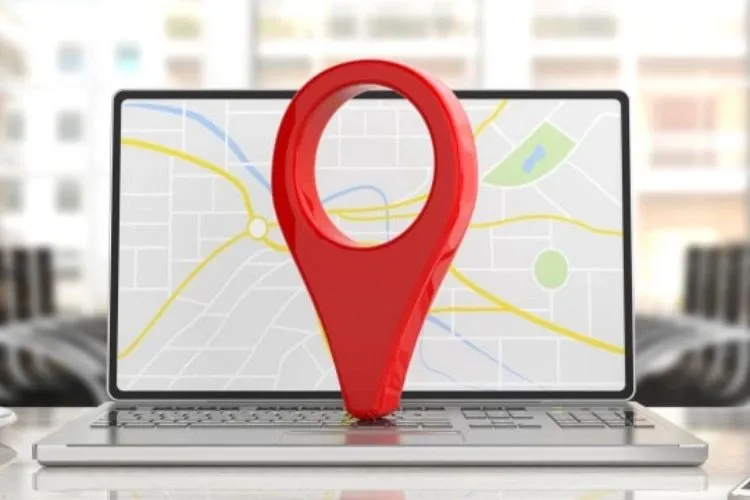
Với các máy tính đang sử dụng Window 10, bạn hãy vào Start, chọn mục Setting, rồi chọn Updates & Security, sau đó chọn Find My Device. Tuy nhiên, để có thể sử dụng tính năng Find My Device trên laptop, yêu cầu thiết bị cần phải đăng nhập tài khoản Microsoft hoặc Outlook chính chủ. Nếu chưa đăng nhập, bạn cần nhấp vào và tùy chọn Sign in with a Microsoft account và làm theo hướng dẫn để đăng nhập.
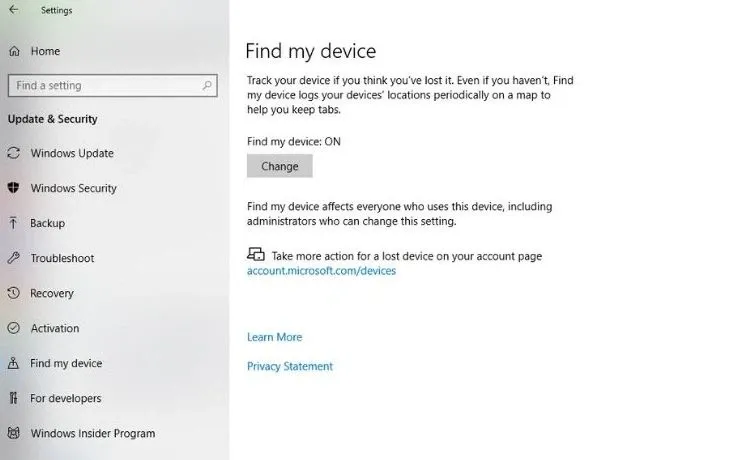
Để xác định vị trí máy tính xách tay bị mất của bạn, bạn hãy truy cập vào địa chỉ này rồi đăng nhập tài khoản Microsoft hoặc Outlook tương ứng. Tại đây, trang web sẽ cho bạn danh sách các thiết bị đang sử dụng và một số thông tin liên quan khác. Tính năng Find My Device sẽ giúp bạn xác định vị trí thiết bị theo thời gian thực trên bản đồ và liên tục cập nhật khi vẫn còn kết nối mạng.
Cách 2: Sử dụng phần mềm Prey để tìm laptop bị mất
Nếu máy tính của bạn đang sử dụng hệ điều hành Window đời cũ (dưới Window 10), bạn có thể cài đặt phần mềm Prey.
Phần mềm Prey tương thích với tất cả các hệ điều hành như Window, macOS, iOS, Android,… Sau khi đã cài đặt trên máy thành công, bạn tiến hành tạo tài khoản Prey bằng cách kích vào mục user. Sau đó, bạn điền đầy đủ các thông tin cần thiết như Your name (họ và tên), Email address (email cá nhân), Password (mật khẩu). Tiếp theo tại mục Device type để chọn loại thiết bị đăng nhập, rồi nhấn Create là hoàn thành. Khi đó, phần mềm Prey sẽ tự động chạy trên thiết bị của bạn như một dịch vụ bình thường của hệ thống.
Tìm hiểu thêm: Cách tải PaintTool SAI miễn phí và giới thiệu các công cụ cơ bản, ai cũng có thể sử dụng

Bạn hãy truy cập hộp thư đến trên email để xác nhận kích hoạt tài khoản. Nếu muốn thiết lập các hành động hoặc thay đổi tần số báo cáo, bạn hãy truy cập vào thư mục C:Preyplatformwindows rồi chạy tập tin prey-config.exe. Sau đó, chọn mục Option for execution, lựa chọn khoảng thời gian mà bạn muốn nhận báo cáo ở mục Frequency of report and actions.
Để tiến hành theo dõi thiết bị, bạn truy cập địa chỉ này và đăng nhập tài khoản Prey mà bạn vừa tạo lúc nảy. Sau khi đăng nhập, bạn có thấy được toàn bộ thông tin chi tiết về thiết bị đã liên kết. Nếu sử dụng phiên bản miễn phí, bạn có thể theo dõi tối đa 3 thiết bị và nhận 10 báo cáo. Một số tính năng siêu thông minh và hữu ích của phần mềm như sau:
- Bạn nên kích hoạt một số tính năng khác trên ứng dụng như Geo (cho phép dựa vào tính năng GPS trên thiết bị để nhận diện vị trí dễ hơn), Session và Webcam,…
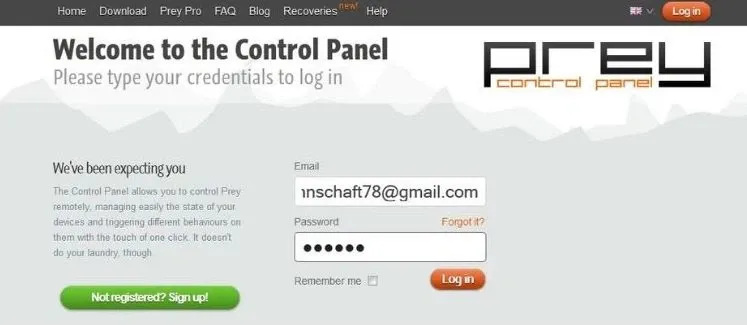
- Tại mục Action to perform, bạn có thể thiết lập hành động như Alarm (âm thanh cảnh báo trên thiết bị mỗi 30 giây, giúp bạn tìm ra laptop nhanh hơn), Alert (hỗ trợ chuộc lại laptop, bạn nhập email ở phần Enter Mail Here, phần, nếu người giữ máy đọc được, vẫn có hy vọng họ liên lạc với bạn qua địa chỉ mail mà bạn đã chia sẻ).
- Phần mềm tích hợp tính năng Lock, nếu nhập sai mật khẩu, thiết bị sẽ bị khoá. Tính năng Secure được kích hoạt sẽ ngay lập tức ẩn địa chỉ email, xóa sạch mật khẩu và cookie trình duyệt để đảm bảo tuyệt đối các thông tin cá nhân.
Sau khi đã kích hoạt các tính năng của ứng dụng, bạn nhấn Save change để lưu toàn bộ các thiết lập của mình. Nếu laptop chẳng may bị mất, bạn có thể dễ dàng hơn trong việc tìm kiếm rồi đó.
Cách 3: Sử dụng tính năng Find My Mac
Nếu bạn đang sử dụng Macbook, bạn chỉ cần đăng nhập tài khoản iCloud trên tất cả các thiết bị, rồi truy cập địa chỉ này và chọn Find My Mac để có thể tìm ra vị trí thiết bị của bạn.
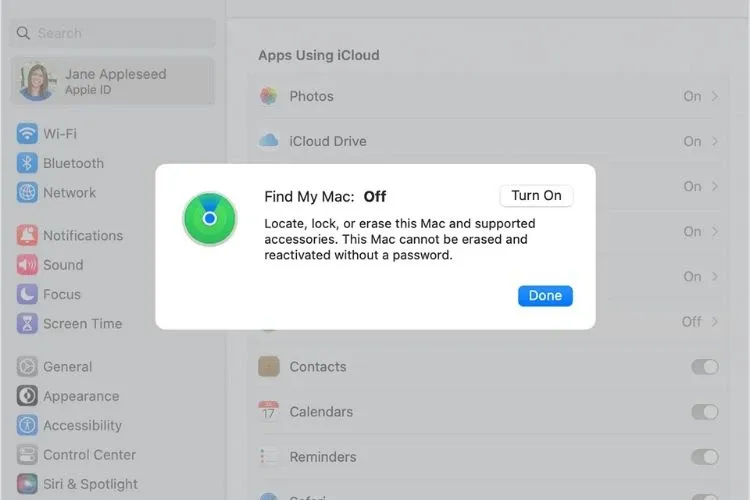
>>>>>Xem thêm: Cách tải ảnh Facebook về iPhone, Android, máy tính dễ dàng, ai cũng làm được
Tạm kết bài viết
Tại bài viết này, Blogkienthuc.edu.vn đã mách bạn 3 cách tìm laptop bị mất siêu nhanh và đơn giản rồi. Hy vọng sau khi đọc xong bài viết, bạn sẽ có thêm các kiến thức cần thiết và hữu ích trong cuộc sống. Blogkienthuc.edu.vn chúc bạn thành công.
>> Xem thêm:
- Dấu hiệu màn hình laptop bị chảy mực và chỉ rõ nguyên nhân, cách khắc phục chi tiết
- Bỏ túi những cách xem cấu hình laptop, thông tin phần cứng đơn giản, dễ thực hiện
Hiện Blogkienthuc.edu.vn đang kinh doanh các mặt hàng điện thoại với đa dạng các thương hiệu và nhiều tầm giá khác nhau để bạn thoải mái lựa chọn. Tham khảo mua hàng để nhận các ưu đãi siêu khủng, 100% sản phẩm chính hãng và chính sách bảo hành cực tốt đến từ Blogkienthuc.edu.vn nhé.
Xem thêm các sản phẩm điện thoại iPhone bán chạy tại đây:
- Điện thoại iPhone

